解决任务栏全透明后字体与壁纸颜色相近看不清的问题
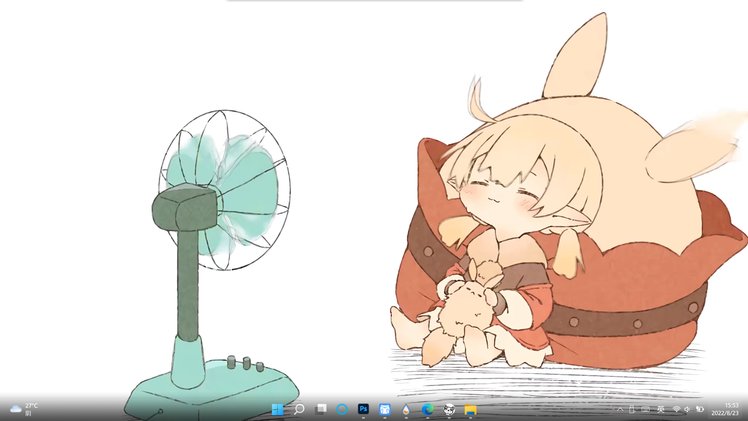
有时候我们在使用一张浅色高亮的壁纸时正好此时Windows颜色又是深色模式(深色模式下字体为白色),就会导致全透明的任务栏上字体看不清,如图:
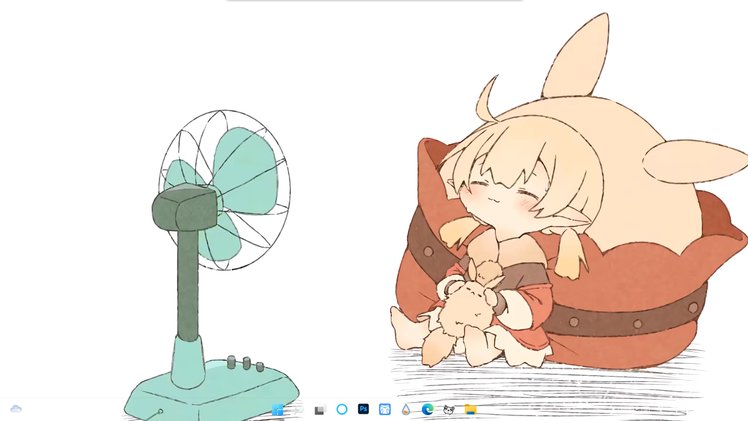
解决方法有很多:
1.换壁纸,,ԾㅂԾ,,(简单粗暴)
2.把任务换成亚克力模式,但某些壁纸效果不好或者并不美观,如图:

3.利用Rainmeter(雨滴)给任务栏下面加一个半透明的图片蒙板,如图:
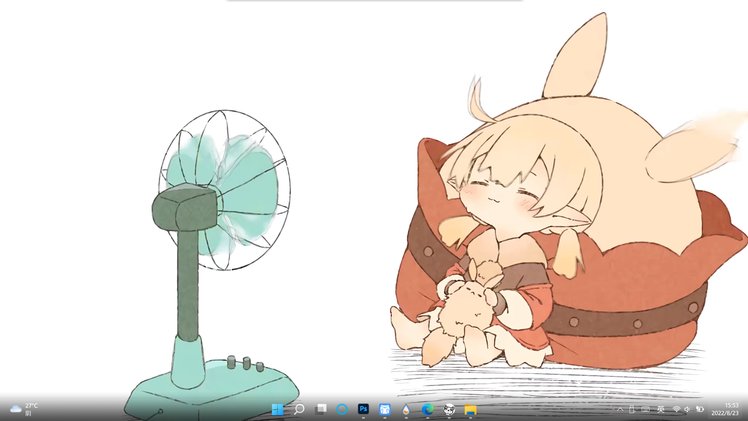
皮肤下载:
http://www.pcmoe.net/thread-90159-1-1.html
使用方法:先下载安装Rainmeter,然后将上方文件解压、安装即可。
注意:
1.内含浅色和深色两种蒙板,根据壁纸颜色选用(方法:更改皮肤配置文件 Taskbar.ini 中图片的名称即 taskbar.png 或 taskbar_dark.png)。
2.上方的文件仅屏幕分辨率1920*1080的显示器使用(这个数据应该比较大众化了)。
其它屏幕分辨率及缩放制作方法:
1.在雨滴皮肤目录新建一个文件夹(名称随意)。
2.测量出任务栏的长度和宽度(可以用QQ截图框选一下,会显示长度和宽度)。
3.用PS等软件新建一个底色为白色或者黑色的图像,长宽为上面测量的数据。
4.添加一个图层蒙板,然后使用渐变工具将图像拉成上浅下深的半透明图像。
5.调整图像整体透明度到自己满意为止,保存到刚刚建好的文件夹。
6.打开记事本,输入以下内容:
[Back]
Meter=Image
ImageName=这里是刚刚保存的图片的名字
7.将文件保存成扩展名为*.ini的文件(名称随意)。
8.打开雨滴,加载刚刚写好的皮肤,就可以看到上图所示效果啦。o(〃^▽^〃)o
9.呼呼呼~